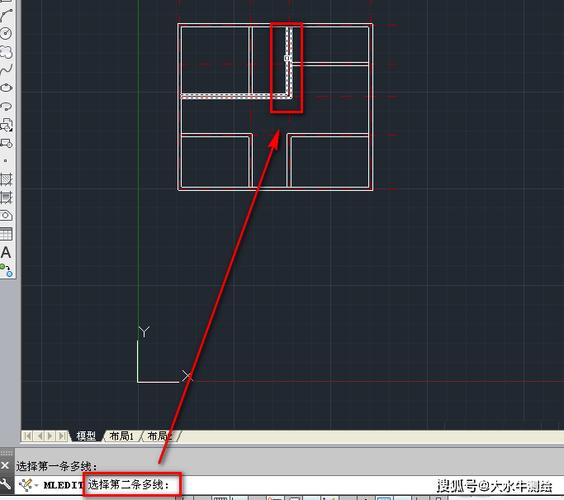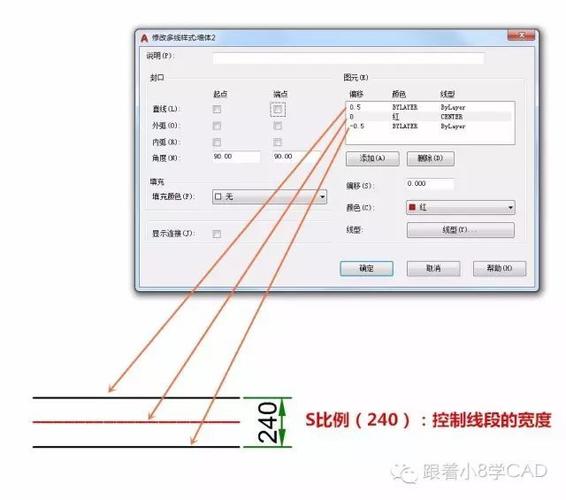本文概述:在CAD软件中,多线样式设置对于图纸的精确绘制和视觉效果具有重要意义。通过了解多线样式的具体调整步骤以及注意事项,能够提高用户在设计过程中的效率并增强作品的专业性。
在CAD中,多线是一种非常有用的功能,可以帮助用户绘制复杂的线型结构,例如墙体、管道或其他需要并排线条表现的对象。为了满足不同的设计需求,设置多线样式是一个必须掌握的技能。下面将详细介绍如何在CAD中设置和调整多线样式。首先要知道的是,CAD中的多线样式通常包含多个组件线,可以通过指定这些组件线的数量、颜色、线型以及偏移距离来实现不同的视觉效果。
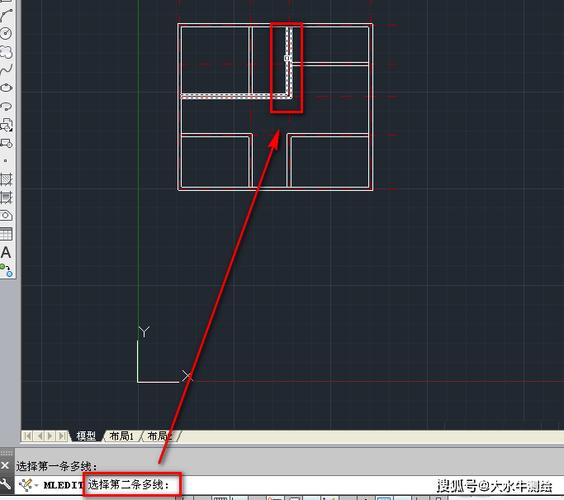
启动多线样式管理器
是设置多线样式的第一步。你可以通过输入命令“MLSTYLE”或者从菜单栏中选择多线样式选项来打开多线样式管理器。当多线样式管理器界面弹出后,你会看到现有的所有样式及其属性。此时,你可以选择修改一个现有样式或创建一个新的样式。点击“新建”按钮,可以为你的项目创建独特的样式。在这个步骤中,你需要为新样式命名,并开始设置样式的基本参数。
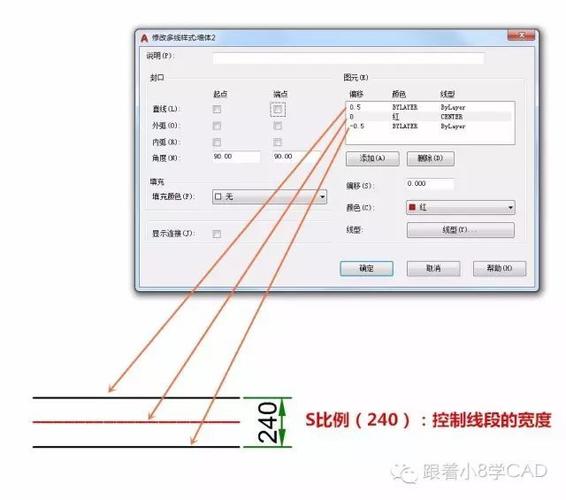
定义组件线
是多线样式设置的核心部分。每个多线样式可以包含多达16条组件线。要定义组件线,需要确定以下几个重要属性:1. **线型**:为每条组件线指定合适的线型,比如实线、虚线等。合适的线型可以突出设计的特点,尤其是在不同尺度和用途的图纸中。 2. **颜色**:设置组件线的颜色以区分不同类型线条。有时在设计上需要通过色彩传达额外的信息,这时候使用不同颜色就显得尤为重要。3. **偏移**:定义每条组件线相对于基线的偏移距离。这一数值直接影响到多线的宽度和布局,所以必须根据实际需求精确指定。完成对组件线的设置后,你可以通过预览窗口来看实时效果,这样可以确保多线样式达到预期要求。接下来,在样式管理器中,你还可以访问高级设置选项。比如,
端点设置
,用于决定多线的起始和结束如何呈现。有些用户可能需要多线在连接处进行特殊处理,此时可以利用端点设置进行微调。选择“封闭”类型的端点能够使多线末端自动闭合,而“开口”则会保持原状。此外,
填充选项
允许用户为多线内部添加填充。这样对于某些设计而言,会显得更加直观和易于理解。在填充选项中,同样支持颜色和图案的定义。多线样式的定义完成后,记得通过样式管理器中的“保存”按钮保存你的工作成果。这会确保所有自定义设置都被应用到后续的图纸中。总结来说,通过CAD多线样式的精确设置,可以极大提升图纸的清晰度和专业性。从而帮助用户更好地表达设计理念。同时也提升了制图效率,为日常工作带来了便利。这些多样化的设置使得多线不仅仅只是简单的绘图工具,更成为设计师手中的精细仪器,助力他们打造亮眼的作品。在未来的项目中,充分发挥CAD多线样式的潜力,将使你的设计更加引人入胜。
BIM技术是未来的趋势,学习、了解掌握更多BIM前言技术是大势所趋,欢迎更多BIMer加入BIM中文网大家庭(http://www.wanbim.com),一起共同探讨学习BIM技术,了解BIM应用!